Win11打游戏出现光斑闪屏怎么解决?Win11打游戏闪屏解决方法
最近,一些用户向小编报告说,当他们使用Win11系统玩游戏时,会出现彩色光斑闪屏。我么办?非常影响游戏体验。以下笔者针对这一问题,与大家分享具体的解决方法。
玩游戏的时候出现闪屏现象,造成这种情况的原因是由于系统的GHOST版本或者是安装版用了某优化软件所造成。
解决方法如下:
1、在win11系统桌面上,找到开始菜单,找到并点击运行选项。
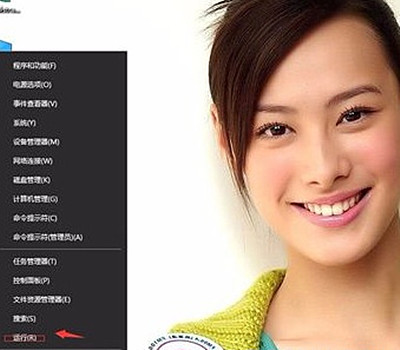
2、在运行的输入栏中输入regedit,然后确定。
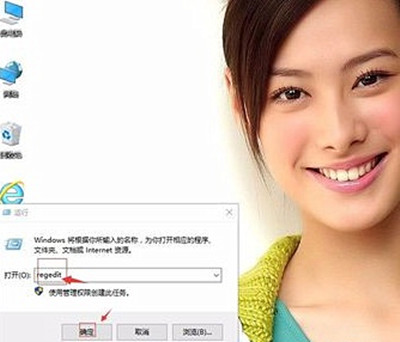
3、在注册表编辑器中展开定位HKEY_CURRENT_USER/Control Panel/Desktop。选择右侧WaitToKillAppTimeOut。
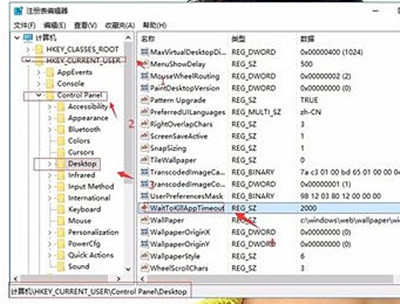
4、在该选项上单击右键,进行修改。
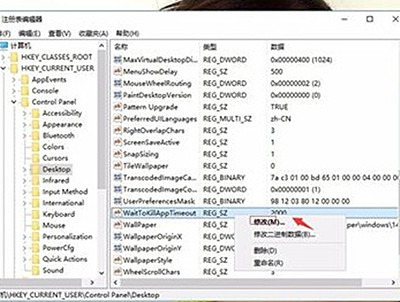
5、把WaitToKillAppTimeOut数值数据,改为10000,点击确定。
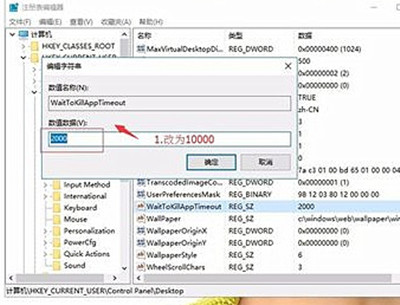
6、再次找到HungAppTimeOut,单击右键,进行修改。
7、HungAppTimeOut数值数据,改为10000。然后确定。
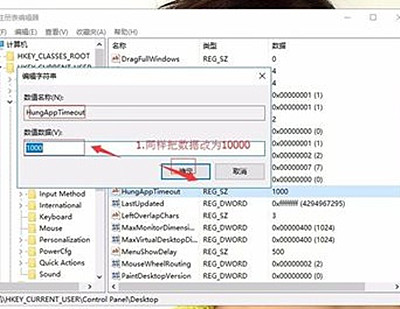
8、同样定位到HKEY_USERS/.DEFAULT/Control Panel/Desktop。右侧WaitToKillAppTimeOut和HungAppTimeOut数值改为10000。即可解决闪屏问题。
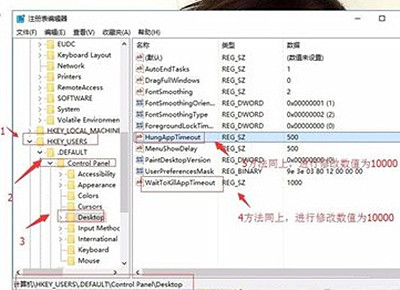
相关文章
- Win11功能键不能用怎么办?功能键不能用解决教程
- Win11语音输入没反应怎么办?尝试以下修复
- Win11网速慢怎么办?Windows11解除带宽限制的教程
- Win11正式版怎么安装安卓app Win11正式版安装安卓app的方法
- Win11应用商店图片加载不出来怎么办
- Win11如何查看隐藏项目?Win11查看隐藏项目的方法
- Win11如何添加新网络?Win11添加新网络的方法
- Win11内存占用太多怎么办?win11内存占用高怎么解决
- Win11怎么从Dev渠道强制切换Beta渠道?
- Win11开机声音位置在哪?
- Win11能录屏吗?Win11自带录屏怎么用不了?
- Win11如何查看内存占用情况?Win11查看内存占用的方法
- 下载安装Win11系统收费吗?
- Win11如何设置任务栏不合并窗口?Win11取消任务栏合并窗口的方法
- Win11系统怎么添加电脑网络?Win11系统添加电脑网络教程
- Win11 22000.588出现不满足系统要求怎么解决?Win11不满足系统要求水印去除方法
热门教程
Win11正式版怎么安装安卓APK应用?Win11安装安卓APK文件方法
2系统之家装机大师怎么用?系统之家装机大师使用教程
3Win11每次开机会检查tpm吗?Win11每次开机是否会检查tpm详情介绍
4Win10 21H1更新KB5003637后任务栏不能在底部显示怎么办?
5Win11电脑下载的文件被自动删除怎么办?
6Win11资源管理器的样式如何切换?Win11资源管理器样式切换方法
7Win11蓝屏怎么修复?win11蓝屏修复教程
8老电脑怎么装win11系统?老电脑一键升级Win11系统教程
9Win11正式版如何固定“此电脑”到任务栏?
10Win10和Win11哪个好用?Win10和Win11区别介绍
装机必备 更多+
重装教程
大家都在看
电脑教程专题 更多+
